你会用U盘重装系统吗?说到U盘重装,很多人第一感觉就是很有难度。其实也不全是,假如你真正操作过肯定会觉得很简单。现在一起跟着教程学习U盘重装win7系统吧。

1.提前制作韩博士U盘启动盘:韩博士U盘启动盘制作图文教程
2.提前查询电脑型号的U盘启动热键
3.将U盘启动盘插入电脑后重启电脑或开机。出现开机界面时不断按下启动热键进入设置界面,直接选择U盘设备(一般带有“usb”字样或者显示U盘名称)回车进入,一般在界面中选择【1】选项回车进入。
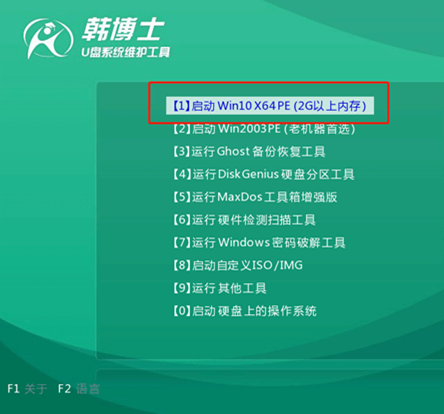
4.开始选择U盘中的win7系统文件进行下载“安装”。
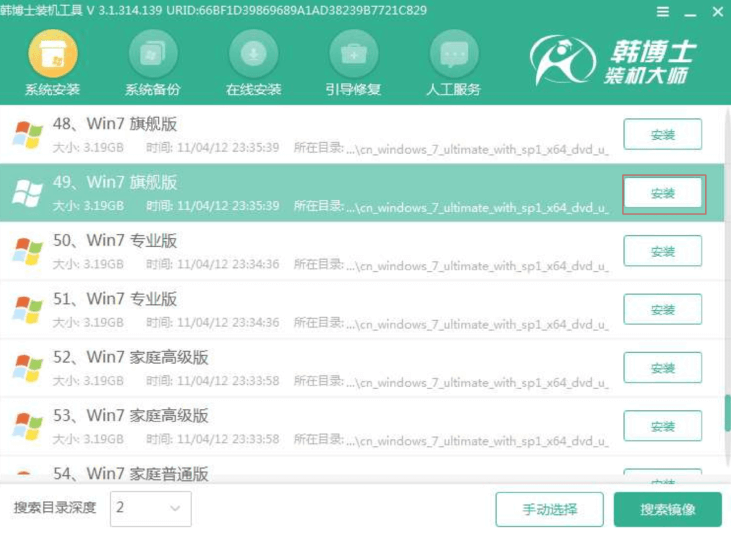
5.根据自身需要选择系统文件的安装位置,最后“开始安装”系统。韩博士开始自动安装win7系统,全程无需手动操作。
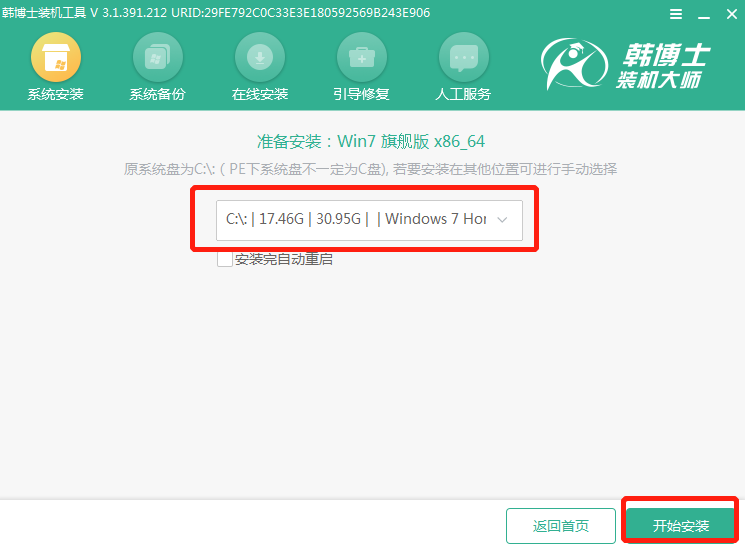
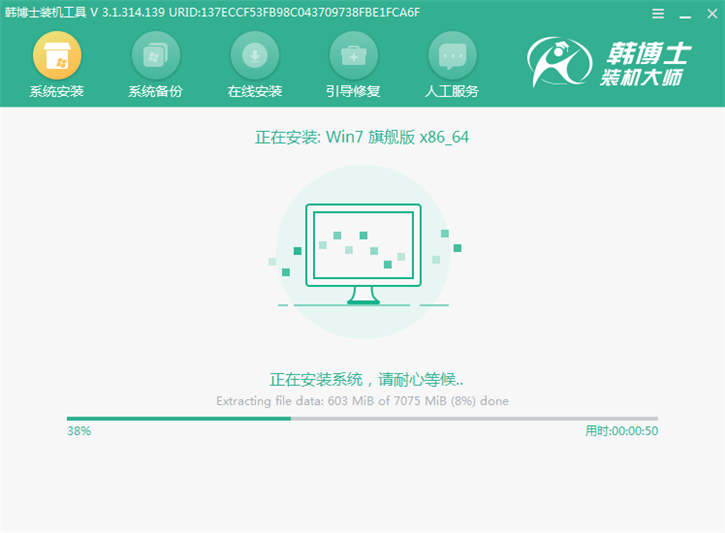
6.系统安装完成后拔掉U盘,在界面中点击“立即重启”电脑。电脑经过多次重启部署安装,最后进入重装完成的win7桌面。
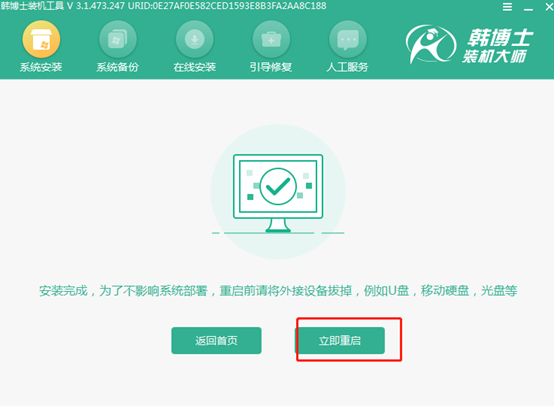
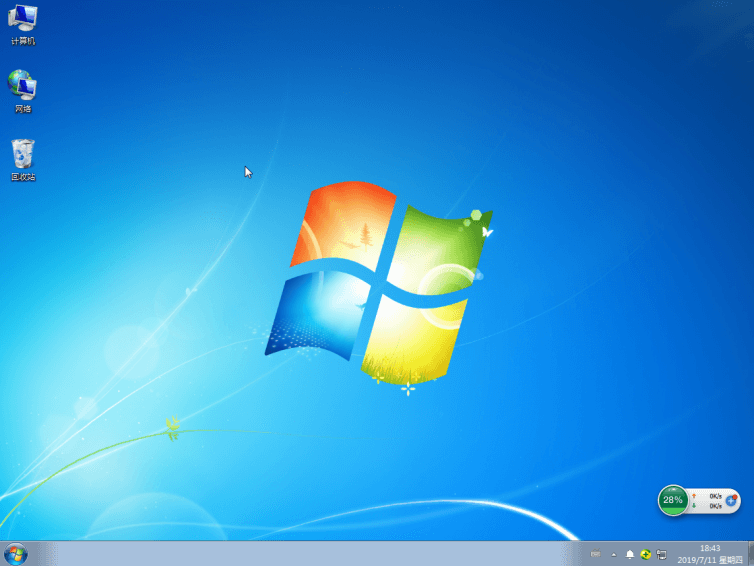
以上就是本次小编为大家带来的用U盘怎么重装windows7操作系统教程,一定要记得重装系统前备份好系统盘中的重要文件,以免数据丢失。

